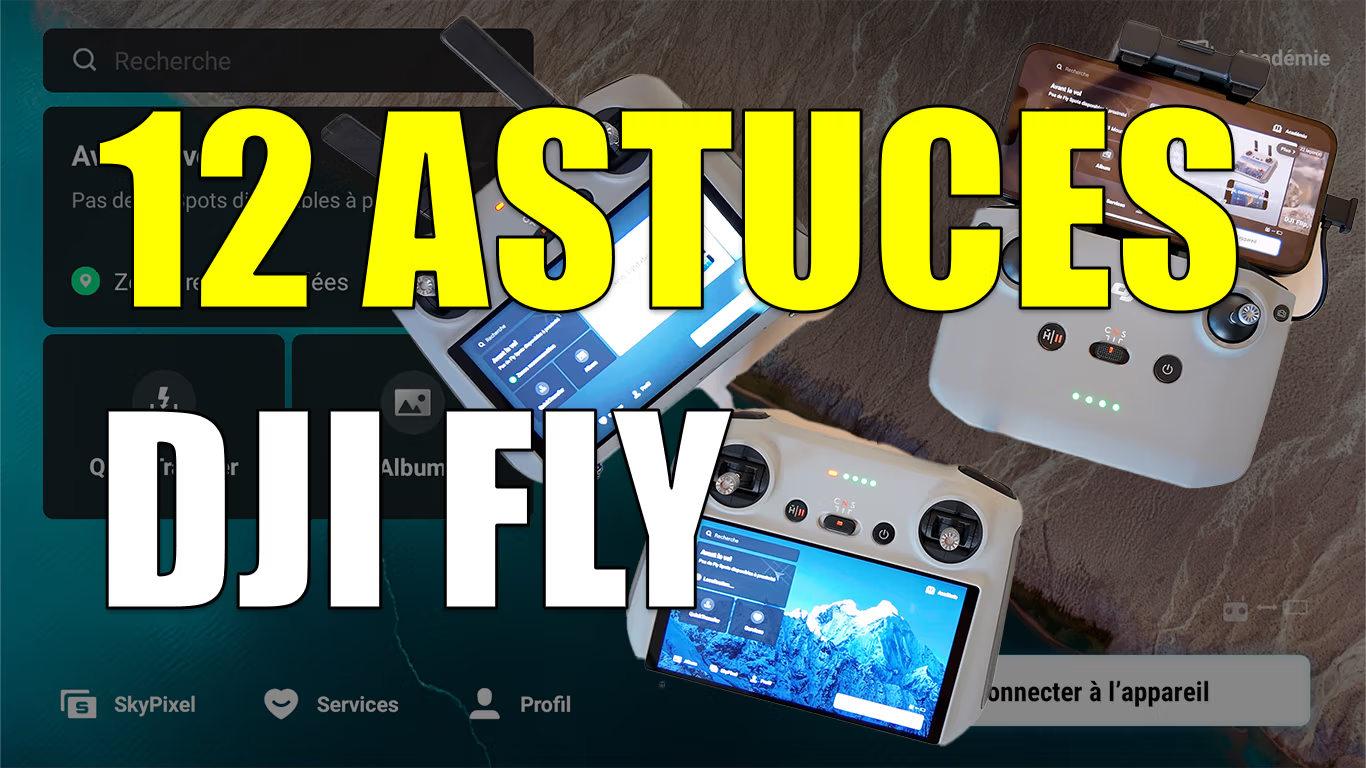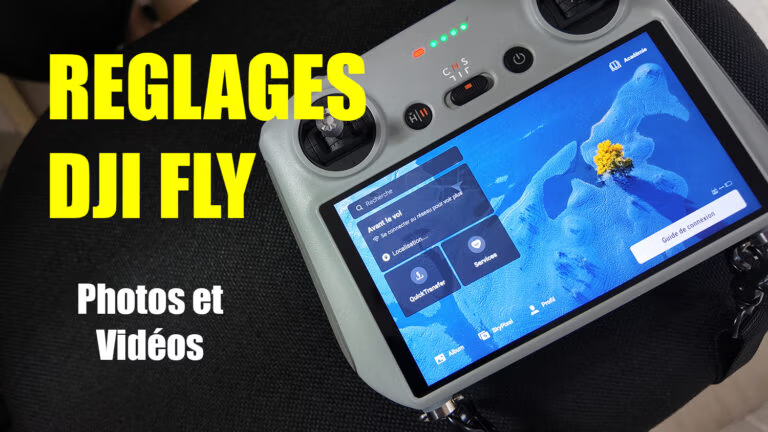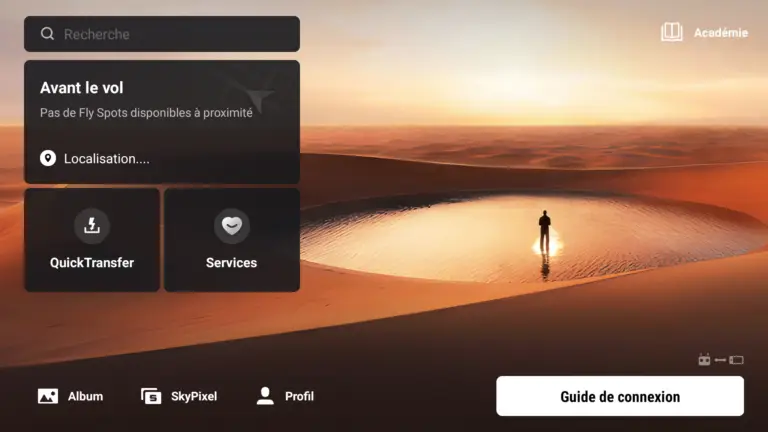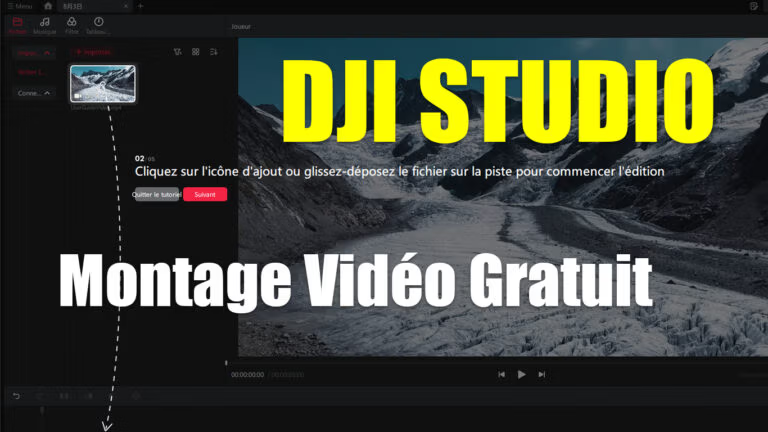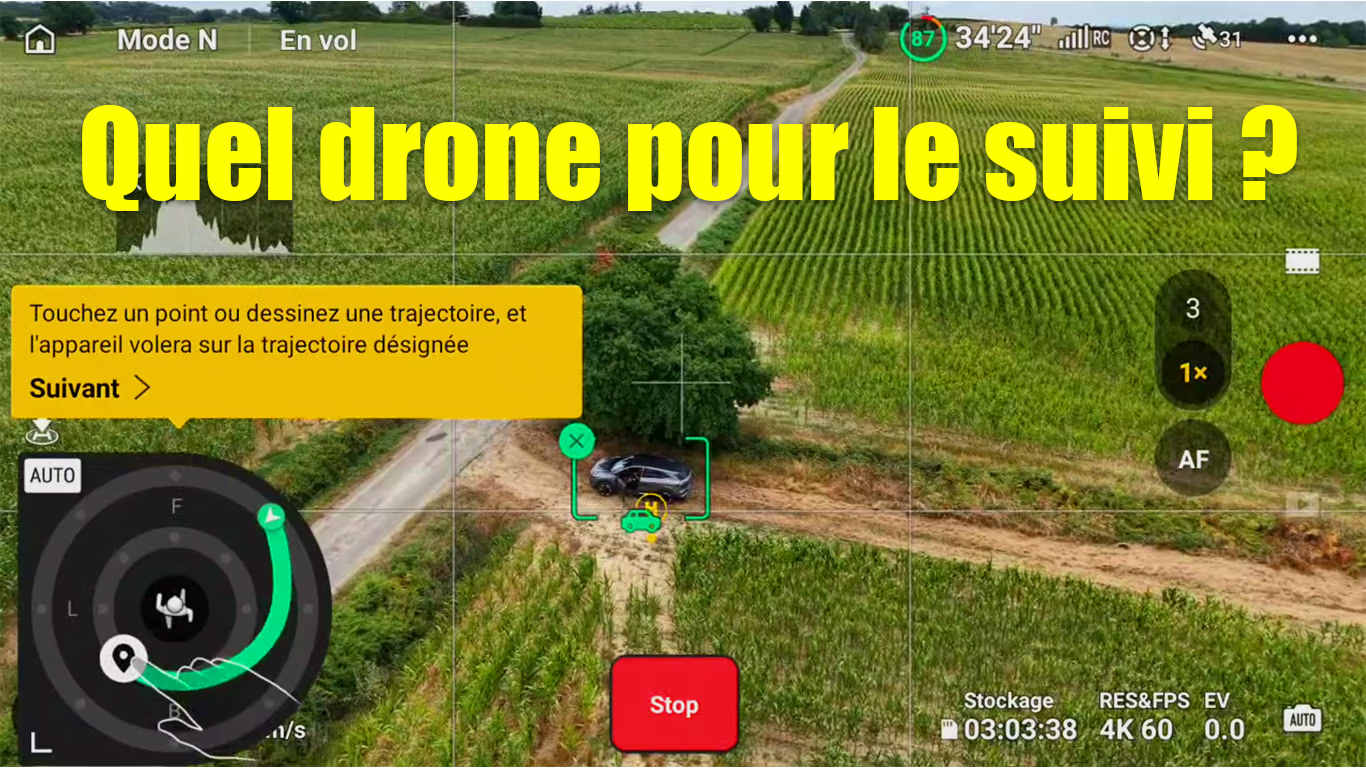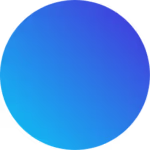On a fait une petite liste en la classant en 12 astuces que l’on peut faire dans l’application DJI FLY, ces mêmes astuces ou fonctions qui ne sont pas si connues des dronistes et peuvent être très utiles.
Astuces pour mieux utiliser DJI Fly
1. Explorer les fonctionnalités « Fly Spots »
Utilisez l’onglet Fly Spots pour identifier les lieux de vol recommandés, consulter les zones géo-restreintes (GEO Zones) et visualiser des photos aériennes capturées par d’autres utilisateurs dans votre région.
Fly Spots & zones GEO
Où ? Accueil → Fly Spots (ou « Explorer »).
À quoi ça sert ? Voir des lieux populaires, vérifier les zones réglementées (GEO/FlySafe), lire des conseils de vol locaux.
Gestes utiles
Pincez/zoomez sur la carte, touchez un point pour voir la fiche (notes, photos, restrictions).
Activez/désactivez les couches (zones, aéroports, hélistations) pour épurer l’affichage.
Avant d’aller sur site
Téléchargez la carte de la zone (ouvrir la carte chez vous pour mettre en cache).
Vérifiez la météo et le vent (et l’orientation du soleil si vous voulez une belle lumière).
Limites : « Fly Spots » est communautaire/informatif. La réglementation locale prime toujours.
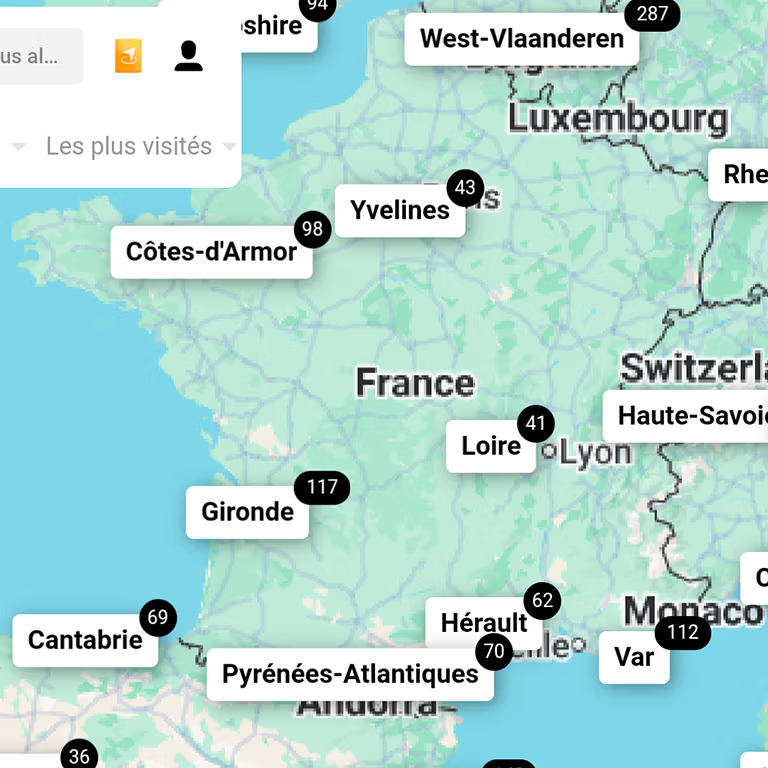
2. Accéder aux tutoriels via Académie
L’icône Académie propose des contenus pédagogiques variés : tutoriels de base, schémas avancés, idées créatives, ainsi que des séquences dédiées à chaque modèle de drone. Vous y trouverez des vidéos (via la chaîne DJI Tutorials) et des articles sur DJI Guides, vous choisissez juste le modèle de drone (Mini, Air, Mavic…).
Académie (tutos intégrés)
Où ? Accueil → Académie (icône chapeau).
Contenu : démarrage rapide, modes intelligents (QuickShots, MasterShots, FocusTrack), sécurité, idées créatives.
Astuce pro : filtrez par modèle (Mini, Air, Mavic) et par thème (prise de vue, réglages, montage).
Mémo : enregistrez (favoris) les tutos que vous consultez souvent pour les relire hors réseau.
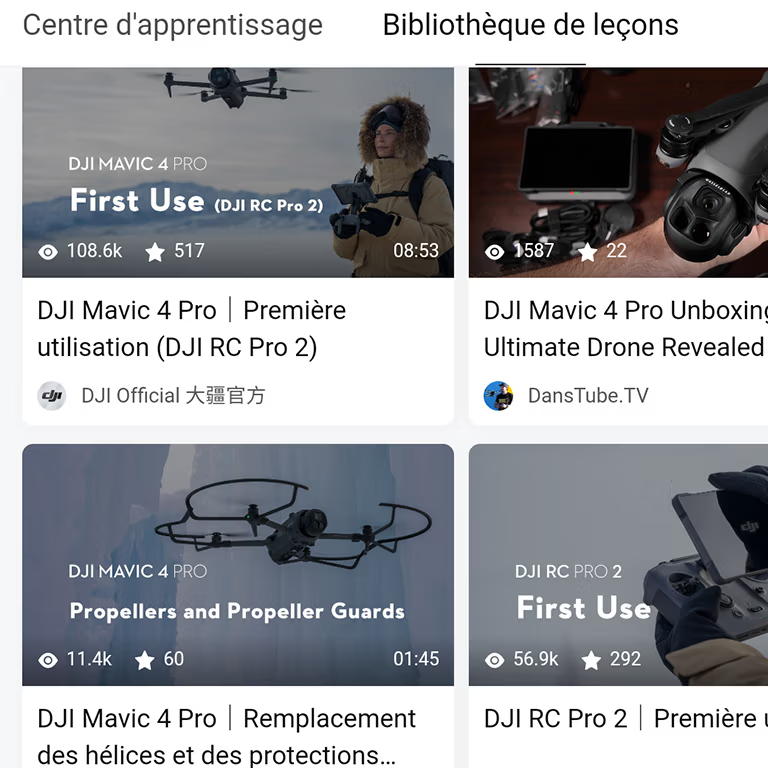
3. Rechercher et naviguer dans l’interface
Depuis l’écran d’accueil de l’app, vous pouvez consulter :
L’état du vol (batterie, signal, altitude, etc.)
Les réglages de la caméra et le contrôle de l’angle du gimbal d’un seul geste
Accès rapide à l’éditeur, aux tutos, à l’actualité drone, etc.
Interface & contrôles caméra
Raccourcis à connaître
Appui sur l’exposition (EV) → Histogramme & zébras (surexposition) activables depuis l’icône paramètres caméra.
Touchez l’écran pour AF/AE (mise au point/expo) ; maintenez pour verrouiller AEL.
Molette gimbal : vitesse et douceur réglables (Paramètres gimbal → Suivi/Ciné/Normal).
Réglages indispensables
Format : H.264/H.265, fréquence (25/50/60 fps) et profil couleur (Normal/D-Cinelike/Log selon modèle).
Balance des blancs : mettez-la en manuel pour éviter les sauts de couleur.
Affichage boussole/carte en miniature : touchez pour basculer plein écran et placer/voir le point de départ.
Sécurité : vérifiez en haut l’état du vol (batterie, GPS, signal, Home Point enregistré).
4. Utiliser Quick Transfer pour transférer vos médias facilement
Cette fonctionnalité vous permet de transférer photos et vidéos sans passer par le contrôleur — très pratique pour un accès rapide à vos fichiers. On vous a fait un article complet sur le sujet: Quick Transfer DJI
QuickTransfer (transfert rapide)
But : récupérer photos/vidéos sans allumer la radiocommande.
Comment
Drone à proximité, alimenté.
Dans DJI Fly : Album → QuickTransfer (ou pop-up auto).
Validez la connexion Wi-Fi directe et autorisez sur le drone.
Conseils
Si ça rame, forcez le 5 GHz (si dispo) et mettez le téléphone en mode avion + Wi-Fi.
Triez par favoris/notes directement dans l’Album pour n’exporter que l’essentiel.
Les vidéos 4K longues sont lourdes : transférez d’abord un proxy pour un post rapide, l’original plus tard.
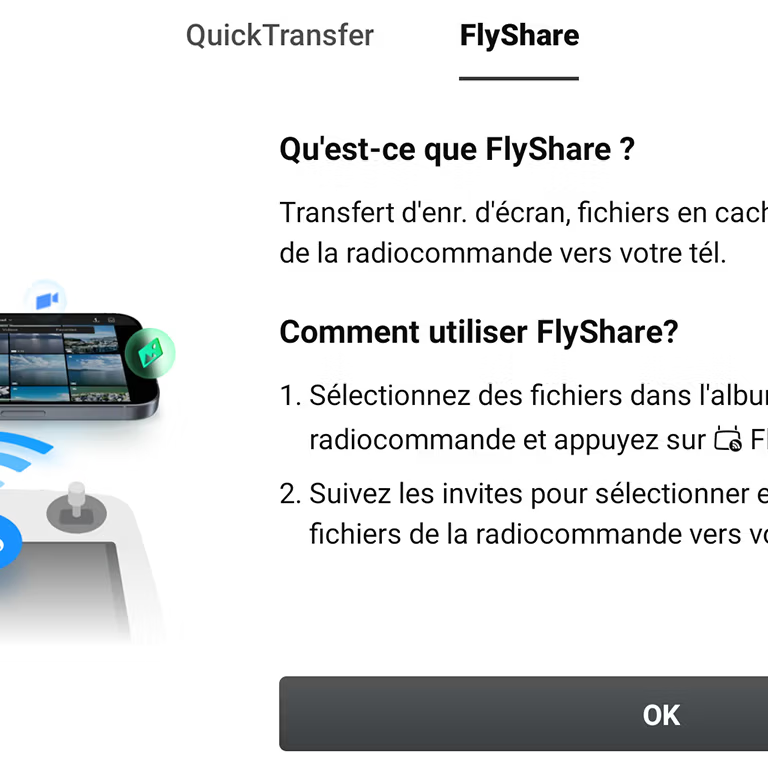
5. Profiter de l’éditeur intégré et des modèles
L’onglet Album, puis Créer, vous mène à un éditeur stratégiquement simplifié :
Templates (modèles) avec musique et transitions
Mode Pro : montage manuel riche (texte, filtres, stickers, rythmes, etc.)
Ajoutez musique depuis la bibliothèque, vos fichiers locaux ou extraits vidéo (Montage Vidéo sur Téléphone LightCut)
Éditeur intégré & modèles
Deux voies
Modèles : montage auto (musique + transitions). Idéal pour stories rapides.
Mode Pro : timeline, découpes, vitesse, titrages, LUT/filtres, beats marker (« Rythme »).
Workflow conseillé
Étiquetez vos meilleurs plans ★ dans l’Album.
Créez un projet au bon ratio (16:9, 9:16, 1:1).
Posez la musique, utilisez Rythme pour marquer les temps forts, alignez les coupes.
Ajoutez stabilisation horizon si dispo (modèles compatibles) et finissez par l’étalonnage.
Export : vérifiez résolution/fps/profil couleur cohérents avec les rushs.
6. Scanner et suivre votre drone avec « Find My Drone »
Via l’onglet Profil, vous accédez à la localisation GPS de l’appareil, pouvez déclencher un signal sonore ou lumineux, et même initier un retour automatique (RTH) si nécessaire. Là aussi on a fait un article complet sur le sujet: Comment Retrouver son Drone Perdu
Find My Drone (localiser & sécuriser)
Où ? Profil → Find My Drone ou via la petite carte pendant le vol.
Fonctions clés
Dernière position connue + trajectoire.
Son & LEDs pour le retrouver dans des hautes herbes.
RTH (Return-to-Home) si le lien revient.
Préparation
Avant de voler, contrôlez que le Home Point s’est bien enregistré (message en haut de l’écran).
Dans Sécurité, paramétrez l’altitude RTH au-dessus des obstacles du coin.
Astuce terrain : téléchargez la zone de carte en amont pour qu’elle soit lisible hors réseau.
7. Maintenir vos réglages à jour
Dans Paramètres (menu Profil) :
Activez les mises à jour automatiques du firmware et des données FlySafe
Activez le démarrage direct de la vue caméra à l’ouverture
Gérez cache, autorisations (localisation, données mobiles) et respect de votre vie privée
Mises à jour & FlySafe (firmware/données)
À faire régulièrement
Mettre à jour drone, batteries (elles se mettent à jour quand elles sont dans le drone), radiocommande, et base de données FlySafe/GEO.
Où ? Profil → Paramètres → Mises à jour (ou pop-up à l’ouverture).
Bonnes pratiques
Faites-le à la maison, batterie chargée, bon Wi-Fi.
Après update, recalibrez gimbal/compas/IMU si l’app vous le suggère.
Activez « Démarrer en vue caméra » pour gagner du temps sur le terrain.
8. Visualiser vos données de vol et historique
Le profil offre des statistiques détaillées : nombre de vols, temps passé en vol, distances, altitudes, etc., avec synchronisation en cloud possible via Wi-Fi.
Statistiques de vol & synchronisation
Où ? Profil → Journal/Statistiques.
Ce que ça donne : total de vols, distance, altitude max, temps cumulé, cartes de tracé.
Pourquoi c’est utile
Suivre votre progression, détecter de mauvaises habitudes (p. ex. vols toujours en batterie basse).
Sync Cloud : sauvegarde utile si vous changez de téléphone.
Astuce pro : notez vos pré-réglages (vitesses gimbal, courbes Expo, profils couleur) dans un petit carnet ou en captures d’écran — pratique pour reproduire un « look ».
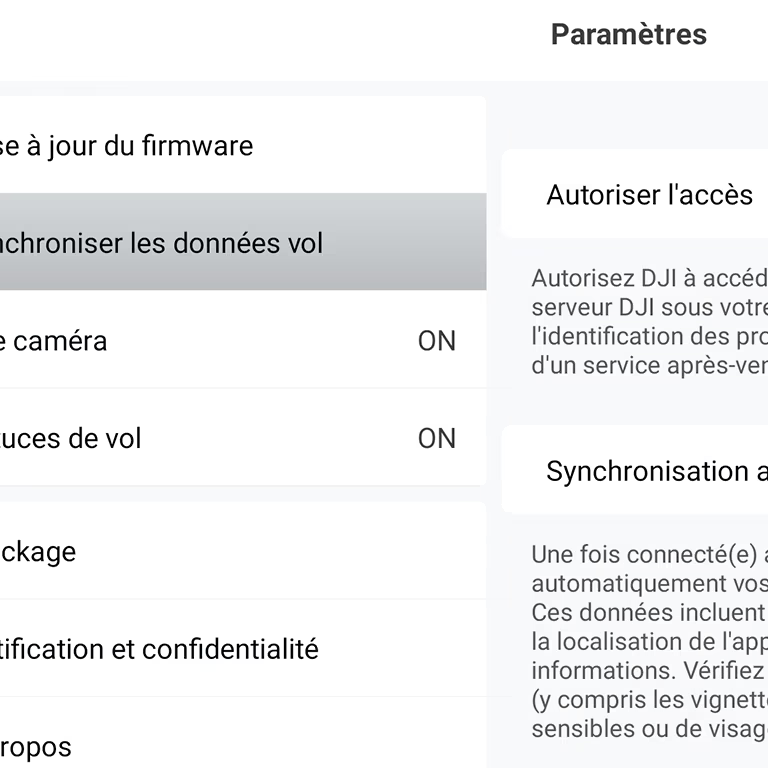
9. Cache et données de vols
Dans l’application, cherchez « Profil », puis « Paramètres » et « Stockage » pour retrouver tous l’historique de votre appareil. Soit vous l’enregistrez directement dans la RC ou sur une carte SD et c’est ici que vous pouvez vider le cache des diverses informations.
Vider le cache (attention aux sauvegardes)
Vider le cache de l’appli : cela supprime tout ce qui a été enregistré dans l’application.
Vider le cache de l’enregistrement de vols : ce sont les données de l’enregistrement de vol et du contrôleur de vol.
Les enregistrements Waypoint : efface les trajet Waypoint effectué avec le drone.
Supprime le journal local : supprime le journal des vols, utile en cas de panne pour la garantie.
10. Verrouiller ou déverrouiller des zones GEO spécifiques
Dans les paramètres, accédez à Déverrouiller la zone GEO pour les survols professionnels dans des zones soumises à restrictions, une fonctionnalité essentielle pour certains usages avancés.
Déverrouillage GEO (cas avancés)
Quand ? Si votre mission est légitime dans une zone restreinte.
Pré-requis : connexion internet, compte DJI, justificatifs éventuels (autorisations locales, numéro d’exploitant, etc.).
Démarche type
Dans DJI Fly, Paramètres → Déverrouillage GEO (ou via le site FlySafe).
Sélectionnez la zone, la plage horaire, le numéro de série du drone.
Recevez le déverrouillage dans l’app et activez-le avant décollage.
Important : le déverrouillage DJI n’est pas une autorisation légale. Respectez les règles locales en premier.
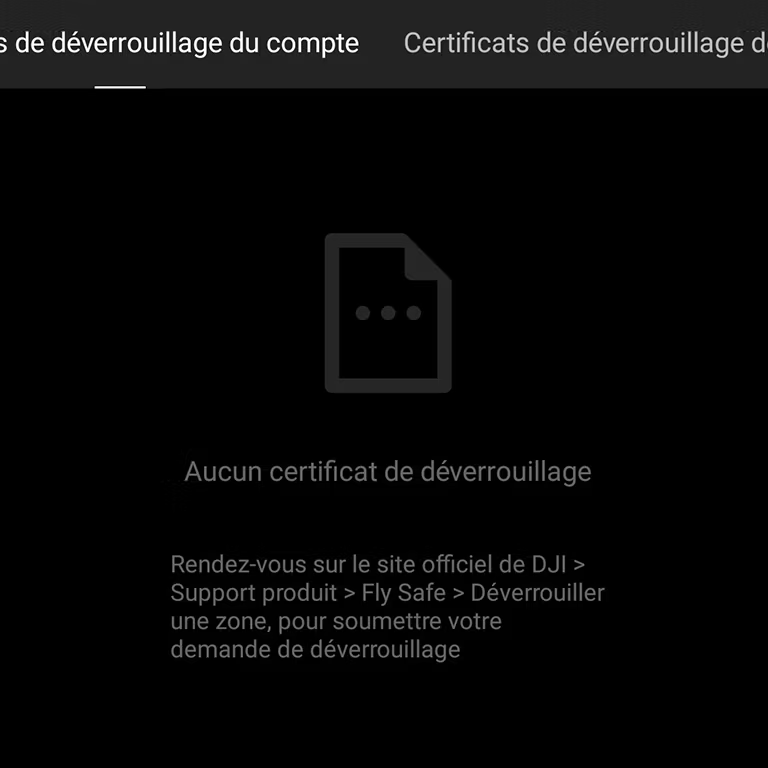
11. Naviguer entre affichages cartographiques
Lors de l’exploration de la carte (Profil ou accueil), vous pouvez commuter entre affichage classique, satellite ou mixte, pour mieux situer votre drone.
Carte & vues (classique/sat/mixte)
Basculer vite : touchez la vignette carte en bas pour plein écran, puis l’icône de couche pour Satellite / Standard / Hybride.
Utiles en vol
Pavé « cap » : alignez le triangle (drone) vers le point H (Home).
Mise à jour du Home Point : dans Sécurité → « Définir Home sur contrôleur » si vous vous déplacez (randonnée, bateau).
Points d’intérêt : placez un POI (selon modèle) pour faciliter un FocusTrack propre.
Avant mission : vérifiez le profil du terrain (ponts, lignes, bois) avec la vue satellite pour choisir une altitude RTH sûre.
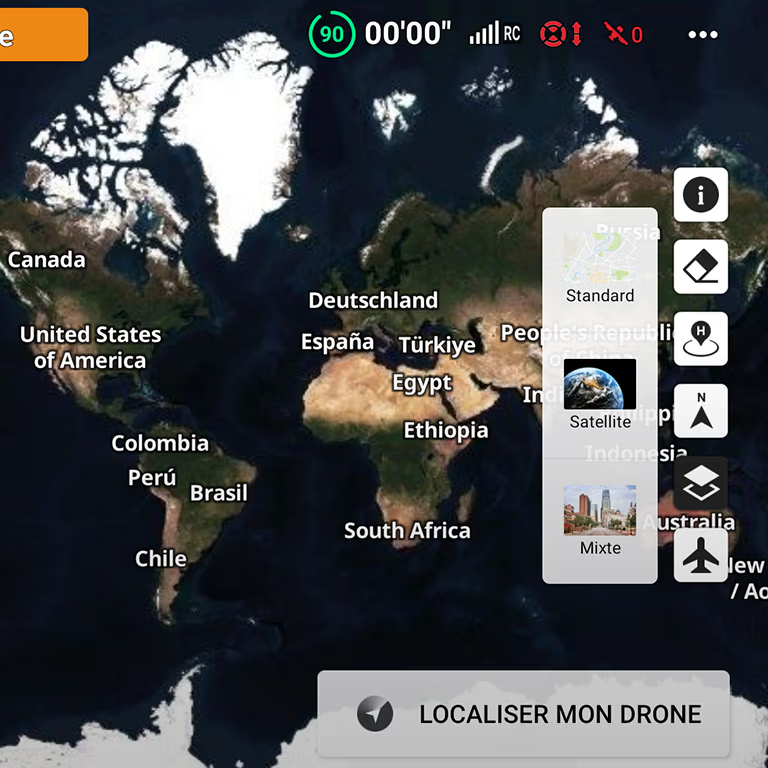
12. Réinitialiser les guides pour débutants
Vous pouvez relancer les didacticiels et conseils intégrés — parfait si vous redémarrez avec un nouveau drone ou après une période d’inactivité.
Réinitialiser les didacticiels & guides
Où ? Profil → Paramètres → Aide/Guides → Réinitialiser (libellé variable).
Quand ?
Nouveau drone ou après une longue pause.
Pour revoir les messages de sécurité et les check-lists de débutant.
Astuce : activez le mode Débutant (si présent) pour limiter altitude/distance le temps de vous remettre en main.
Résumé des meilleures astuces
| Fonctionnalité | Conseil clé |
|---|---|
| Fly Spots / Académie | Explorez les lieux de vol sûrs et les tutoriels personnalisés |
| Quick Transfer | Transférez médias sans fil sans passer par le contrôleur |
| Éditeur intégré | Créez rapidement avec modèles ou manuellement en mode Pro |
| Find My Drone & RTH | Retrouver facilement le drone ou le faire revenir si perdu |
| Paramètres & mises à jour | Activez automatique, gérez cache et confidentialité |
| Statistiques de vol | Consultez votre historique et performance de vol |
| Déverrouillage GEO | Nécessaire pour voler dans certaines zones réglementées |
| Cartographie ajustable | Basculer entre vues pour plus de claarté |
| Réinitialiser tutoriels | Utile pour se familiariser avec l’application ou recommencer |